iPhone自從在台灣開賣後,每年都引起不少的搶購熱潮,使用iPhone、iPad也是有不少用戶的喜愛,畢竟iPhone 是第一台改變世界的智慧型手機,最核心就是裡面的iOS系統,但使用到至今的iOS版本,您已經摸熟透了嗎?還是你只是單純用來接聽電話、聊LINE、逛FB這樣而已呢?那可就浪費了你手中的iPhone或iPad設備,不如就趕緊來學習看看到底iOS內的基本功能技巧是我們必須瞭解的。
![[iOS教學]Apple用戶必學16招iPhone基本實用操作功能技巧](https://mrmad.com.tw/wp-content/uploads/2016/06/iphone-strokes-skill-cover.jpg)
1.內建字體大小縮放
對於年紀大的長輩來說,看小字會相當痛苦,不妨就來使用iOS內建放大字體功能,可讓使用者調整到合適的字體大小,讓使用郵件、電話、行事曆、訊息、備忘錄能夠更清楚。
「設定」>「一般」>「補助使用」>「放大字體」,一共有7個字級可調整,如果覺得不夠大,可將「更大的補助使用字體大小」開啟,調整字級也就能夠更大。
如果是想要讓長輩使用iPhone,推薦這篇「快速設定7招,就能讓iPhone變成老人長輩機或孝親機 」。
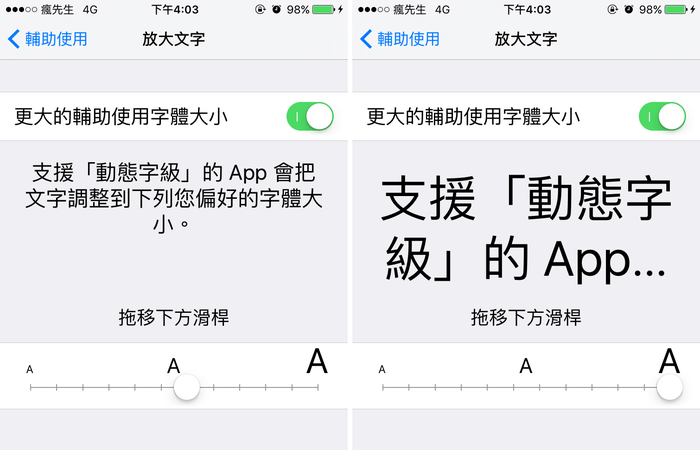
2.透過手勢縮放畫面
通常我們都會使用雙指來拖放網頁、圖片畫面,不過你知道在主畫面、Spotlight、解鎖畫面中,只要透過縮放功能,一樣也能拖放畫面嗎?
現在就到「設定」>「一般」>「補助使用」內,將「縮放」功能給開啟,並透過三指點選螢幕兩下就能縮放,如放大時想移動螢幕,三指壓住螢幕即可移動顯示畫面。

3.數字鍵多樣化
通常我們想要打出特數的數字符號,都要去網路上複製特殊符號來輸入,其實透過內建的數字鍵盤,按壓不放就能叫出包含有10種數字樣式讓你選擇。
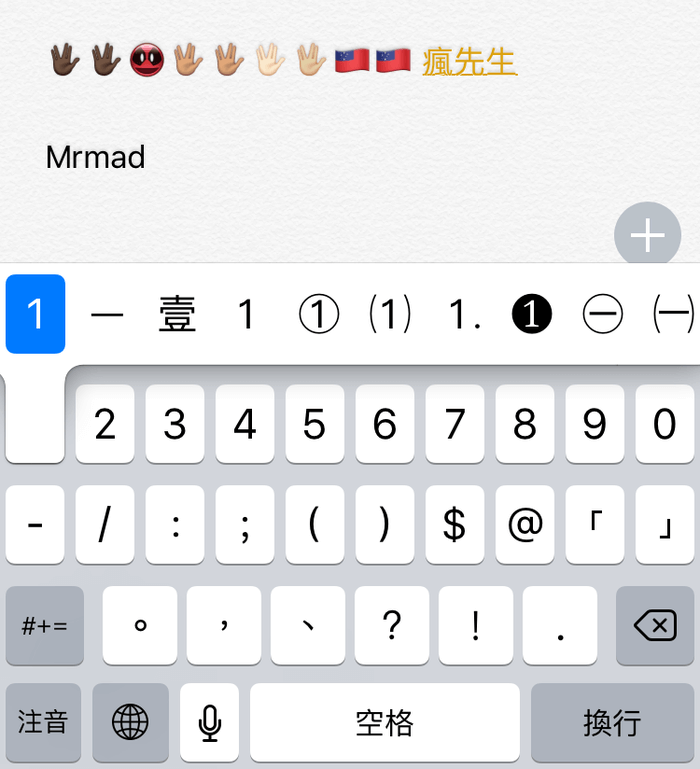
4.度數符號輕鬆打
當想打出現在溫度符號時,我們要如何打出來呢?只要壓住內建輸入法的「0」就可輕鬆透過展開的數字鍵盤叫出度數符號。
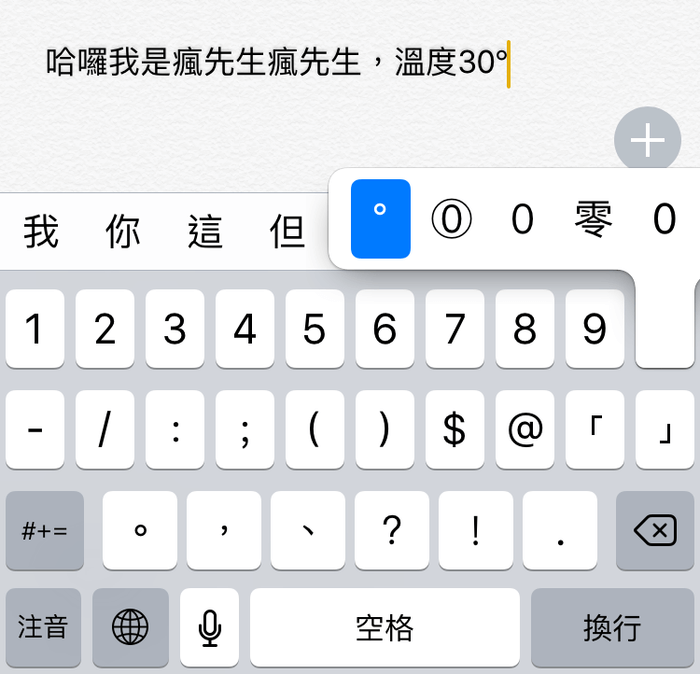
後面還有技巧教學唷!請點選下一頁繼續觀看。
想了解更多Apple資訊、iPhone教學和3C資訊技巧,歡迎追蹤 瘋先生FB粉絲團、 訂閱瘋先生Google新聞、 Telegram、 Instagram以及 訂閱瘋先生YouTube。